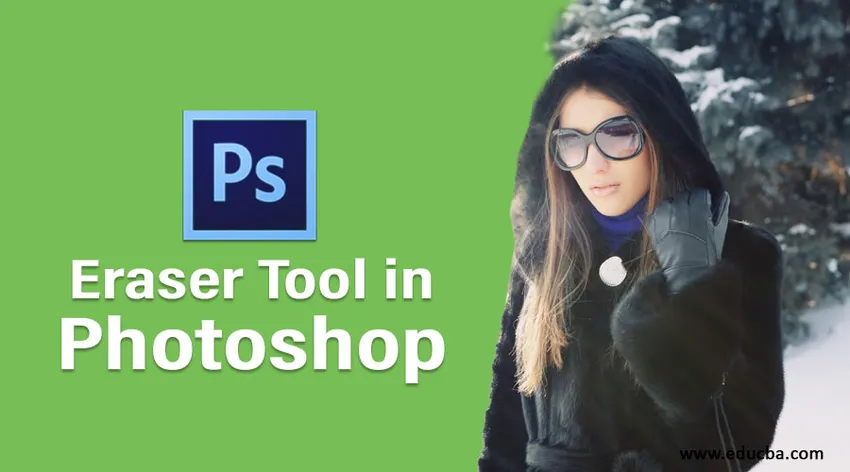
Wprowadzenie do narzędzia Gumka w Photoshopie
W tym artykule dowiemy się o narzędziu Gumka w Photoshopie. Jak wszyscy wiemy, Photoshop to profesjonalne narzędzie do edycji zdjęć z wielu powodów projektów broszury, tworzenia czasopism, edycji zdjęć osobistych, edycji na poziomie studyjnym i wielu innych. Ma kolekcję wspaniałych narzędzi do tego. Z którego dzisiaj zajmiemy się narzędziem do usuwania w Photoshopie. Po cofnięciu ostatnia edycja jest całkowicie usuwana, ale potrzebujemy jej część, aby zachować na obrazie, a następnie możemy użyć tego skasowania do wielu propozycji usunięcia drobnych lub małych rzeczy lub zmniejszenia ich nieprzezroczystości obiektów z ramki, która oparta na wymagania produkcji.
Korzystanie z narzędzia Gumka w Photoshopie
„E” to skrót do włączania narzędzia Wymaż. Jest również dostępny w przyborniku. Istnieje wiele innych atrybutów, które pojawiają się na pasku narzędzi aplikacji po wybraniu narzędzia kasowania, a mianowicie:
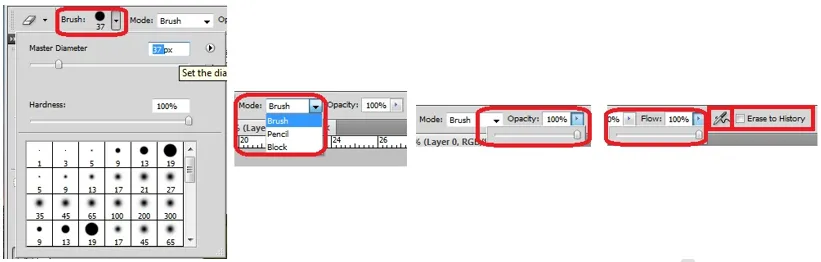
- Pędzel: Obejmuje różne kształty pędzla, regulację rozmiaru, twardość krawędzi i różne inne style. Wszystko w pędzlach można dowolnie zmieniać w dowolnym momencie.
- Tryb: Istnieją 3 tryby, które są (1) Pędzel (miękka krawędź) (2) Ołówek (twarda krawędź) i (3) Blok (rozmiar pędzla kwadratowego). W oparciu o wymagania możemy przejść do trybu.
- Krycie: Domyślnie zakres krycia narzędzia do wymazywania wynosi 100%, co usuwa cały obraz i sprawia, że obraz jest przezroczysty lub pokazuje obraz dolnej warstwy z panelu warstw. Krycie można zmienić w dowolnym momencie w zależności od wymagań. Najczęściej używane zakresy krycia wynoszą 50%, 20%, 30% i zależą od koloru, który chcemy częściowo usunąć.
- Przepływ: Pomaga w poznaniu możliwości kasowania do liczby pikseli, które przesunął z jednego rogu do drugiego. W zależności od ustawionego zakresu zakresu procentowego efekty stosuje się odpowiednio. Ta opcja ma zastosowanie tylko w trybie pędzla.
- Aerograf: Ta opcja pomaga narzędziu kasującemu przesunąć wyraźne piksele do czyszczenia bez pozostawiania śladów w pikselach w obszarze, w którym pędzel jest przesuwany, aby uzyskać gładkie wykończenie. Ta opcja ma zastosowanie tylko w trybie pędzla.
- Wymaż do historii: Gdy narzędzie do wymazywania jest aktywne i chcemy przejrzeć obraz, włączając tę opcję. Po włączeniu opcji Wymaż właściwości nie będą miały zastosowania do obrazu, nad którym pracujemy.
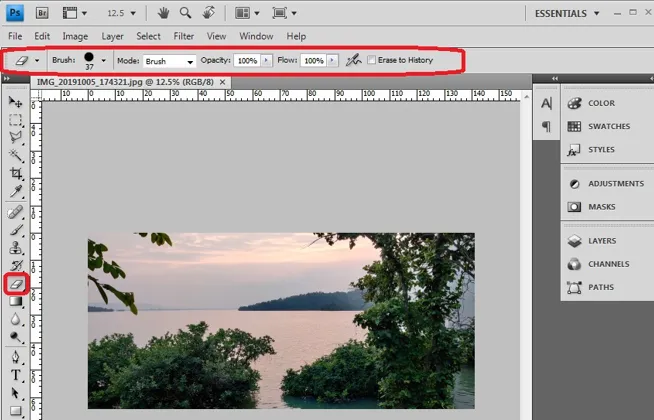
Różne narzędzia do wymazywania w Photoshopie
Poniżej znajdują się trzy różne narzędzia do wymazywania w Photoshopie:
- Narzędzie do wymazywania
- Narzędzie Magic Eraser
- Narzędzie do usuwania tła
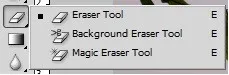
1. Narzędzie do wymazywania

Jest to zwykły lub domyślny proces używania gumki w Photoshopie do usuwania niechcianych pikseli z obrazu. Po skasowaniu fragmentu obrazu staje się przezroczysty, a piksele zostaną usunięte w obszarach ruchu pędzla. W ten sposób obraz tła może zostać pokazany, jeśli mamy wiele warstw, spraw, aby obraz był przezroczysty tam, gdzie jest to wymagane, a małe lub duże porcje obiektów mogą być usunięte z obrazu, który nie jest potrzebny, i użyj narzędzia stempla klauna lub innych obrazów, aby go zakryć .
Jest to wykorzystywane przez wszystkich profesjonalnych artystów Photoshop, którzy pracują przy tworzeniu czasopism, redakcji, kalendarza, stron tytułowych, broszur, banerów i wielu innych.
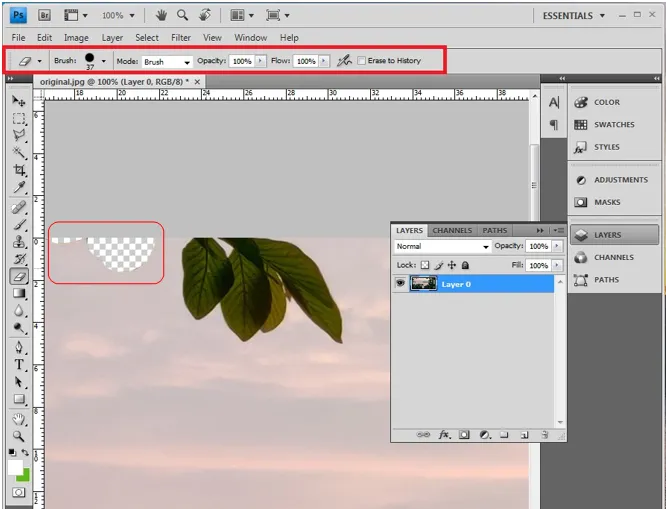
2. Narzędzie Magic Eraser

Magic Tool jest używane, gdy piksele o tym samym kolorze tolerancji muszą zostać usunięte. Na poniższym obrazku po włączeniu narzędzia magicznego wymazywania opcja ustawienia tolerancji jest dostępna obok opcji pędzla, jak pokazano. Wybierając kolor, który należy usunąć za pomocą narzędzia, części są wybierane w oparciu o tolerancję i wykonują edycje lub usuwają je. To narzędzie zapewnia dokładny wybór i ma różne opcje wyboru obszaru i modyfikowania go.
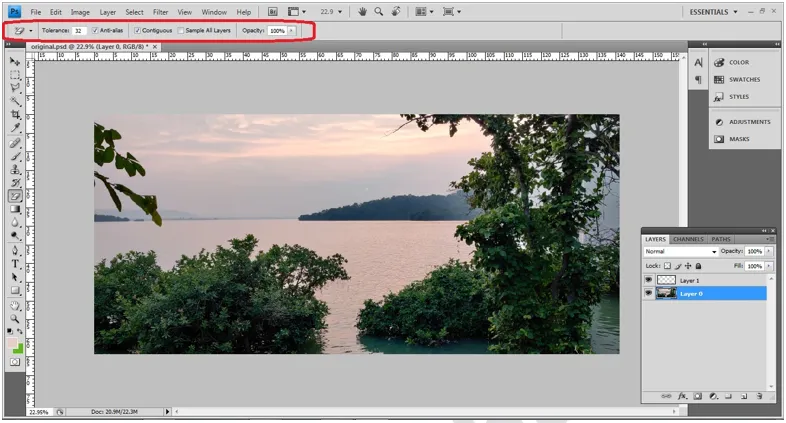
- Tolerancja: dla każdego obrazu może mieścić się w zakresie od 0 do 255, które są ściśle dopasowane.
- Anti Aliased: Aby zapewnić gładką krawędź całej części obrazu wybranego przez narzędzie do magicznego wymazywania.
- Contiguous: Contiguous jest włączony dla obszarów, które muszą zostać połączone, aby ze sobą współpracować.
Możemy dodawać i usuwać zaznaczenie za pomocą klawiszy Shift i Alt z klawiatury.
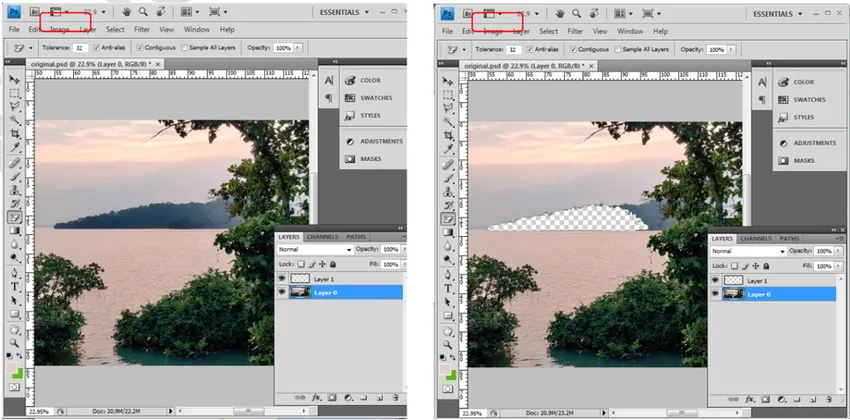
3. Narzędzie Gumka tła

To narzędzie jest specjalnie używane do zmiany tła na jednolity kolor lub zmiany przezroczystości tła dla obrazów i warstw zgodnie z wymaganiami. Po wybraniu obrazu należy wybrać to narzędzie, właściwości pędzla można zmienić, klikając ikonę pędzla u góry, lub możemy użyć lewego nawiasu kwadratowego, aby zmniejszyć rozmiar pędzla, a prawego nawiasu kwadratowego, aby zwiększyć rozmiar. To sprawia, że użytkownik działa szybko.
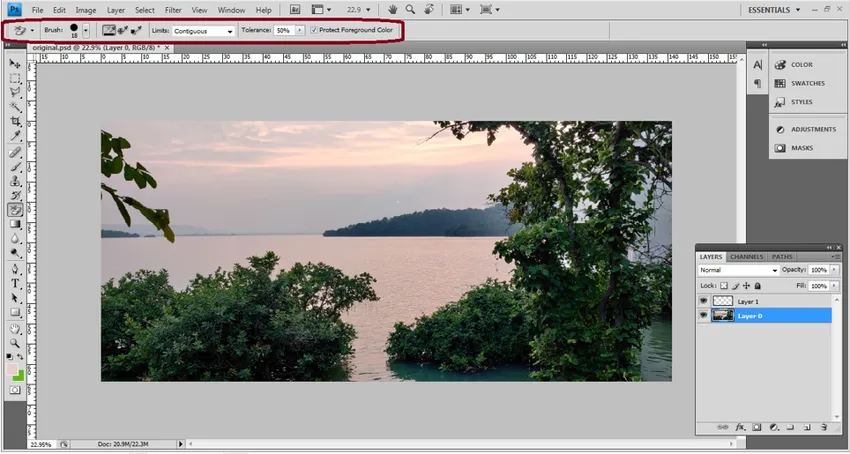
Pędzel: Właściwości takie jak Wymiary Twardość, Odstępy, Kąt itp. Można skonfigurować zgodnie z wymaganiami.
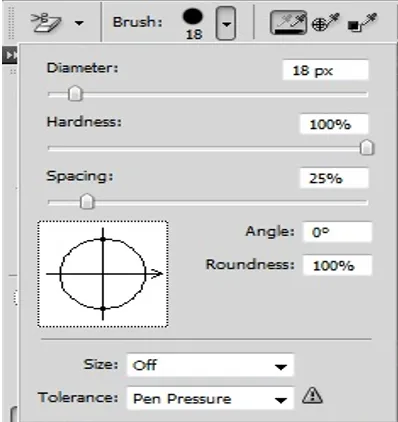
Próbkowanie: Istnieją 3 tryby próbkowania, najczęściej używany jest ciągły, a kilka innych to jeden raz i zmiana tła. W zależności od wymagań możemy przełączać się między nimi.
Limity: Istnieją 3 rodzaje limitów, które są nieciągłą, ciągłą i delikatną krawędzią.

Tolerancja: Jest to edycja oparta na „%” niskiej tolerancji, która wymaga wielokrotnych powtórzeń pędzla, aby zwięźle usunąć kolor tła. Wysoka tolerancja szybko usuwa kolor tła, ale dostosowuje go do wymaganego poziomu, aby uniknąć drobnych szczegółów obrazu.
Chroń kolor pierwszego planu: Pełnego krycia można użyć, usuwając kolor tła obrazu, który jest używany w studiach telewizyjnych, filmach i efektach wizualnych, które używają zielonych mat i czarnych mat.
Oryginalny obraz

Przed edycją

Po użyciu narzędzia Erase

Wniosek
Narzędzie Gumka jest używane przez profesjonalistów do ich edycji, które są możliwe, ponieważ narzędzie jest dostępne w Photoshopie, nie są wymagane żadne dodatkowe dodatki ani aplikacje. Można go używać do dostosowywania i obrazów wymaganych do projektów. Można wykonać wszystkie duże lub małe poprawki za pomocą obrazu. Systemy Adobe zrozumiały wymagania dotyczące projektu w czasie rzeczywistym i zaktualizowały narzędzia zgodnie z wymaganiami dla wygody użytkownika.
Polecane artykuły
Jest to przewodnik po narzędziu Gumka w Photoshopie. Tutaj omawiamy, jak korzystać z narzędzia Gumka i różnych narzędzi do wymazywania w Photoshopie. Możesz również przejrzeć nasze inne powiązane artykuły, aby dowiedzieć się więcej -
- Jakie są 3 najlepsze narzędzia Lasso w Photoshopie?
- Jak korzystać z narzędzia Ołówek w programie Adobe Photoshop?
- Kroki korzystania z narzędzia Smużenie w Photoshopie
- Efekty narzędzia Sponge w Photoshopie
- Firmy VFX | Najlepsze firmy VFX